windows7怎么看隐藏文件夹 win7系统显示隐藏文件的方法
更新时间:2024-05-31 16:55:03作者:xtliu
在使用Windows 7系统时,有时候我们需要查看隐藏的文件夹,但是因为系统默认设置的原因,这些文件夹并不会直接显示在我们的文件目录中,如何才能找到这些隐藏文件夹呢?下面我们来介绍一下在Windows 7系统中显示隐藏文件夹的方法。
具体步骤:
1.点左下角“开始”菜单,再点击“计算机”。
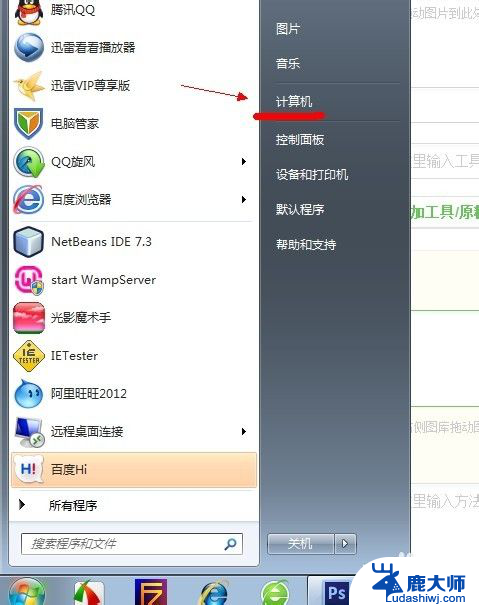
2.点击窗口顶部靠左位置的“组织”菜单,选择其中的“文件夹和搜索选项”。
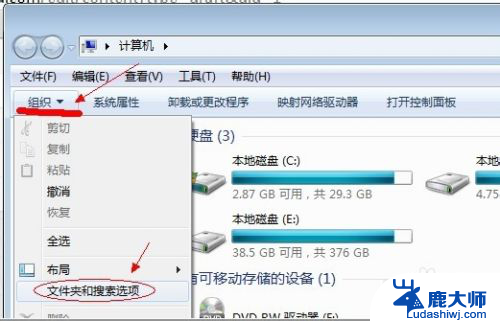
3.在弹出的窗口里点击切换到“查看”选项卡。
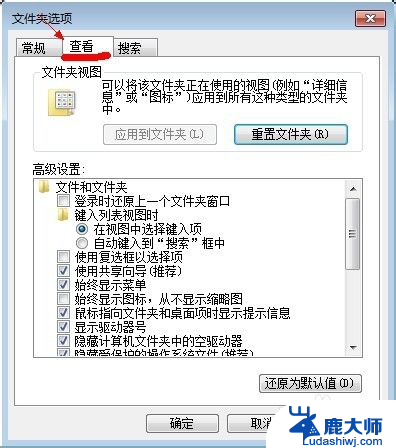
4.在窗口中部位置下拉滚动条,找到“显示隐藏的文件、文件夹或驱动器”。把前面的圈圈选中,然后点击确定。
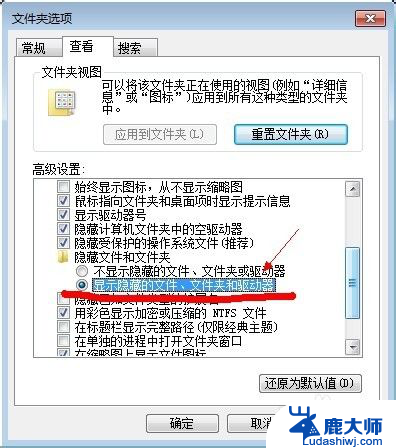
5.这时电脑中的隐藏文件和文件夹就都可以看到了。
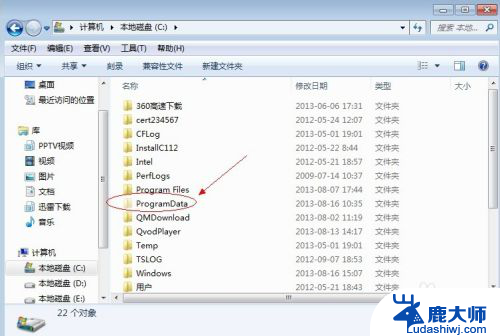
以上是关于如何查看隐藏文件夹中的所有内容的Windows 7教程,如果您遇到此问题,可以按照以上步骤进行解决,希望对大家有所帮助。
windows7怎么看隐藏文件夹 win7系统显示隐藏文件的方法相关教程
- win7隐藏的文件夹怎么找出来 找回隐藏文件夹的技巧
- win7c盘隐藏的文件夹怎么找出来 查看C盘中被隐藏的文件的步骤
- win7的文件,文件夹查看方式 win7文件夹查看方式设置教程
- window7显示文件夹后缀 如何在Win7中显示文件的后缀
- 显示文件扩展名win7 如何在Win7中显示文件扩展名
- win7文件夹里图标统一大小设置 统一调整Windows文件夹图标大小
- win7怎么修复系统文件 Windows系统自带工具如何修复系统文件
- 两台win7电脑怎么共享文件夹 两台电脑如何共享文件夹
- win7怎么让图片显示缩略图 怎样让win7文件夹中的图片显示成缩略图
- windows7上sb3文件怎么打开 sb/sb2/sb3、mix和lxf文件的打开技巧
- 激活windows7家庭普通版密钥 win7家庭版激活码序列号查询
- win7系统手机怎么投屏到电脑 如何用手机连接win7系统电脑投射屏幕
- win7怎么看电脑ip Win7系统怎么查看本机IP地址
- win7怎么更改锁屏界面的壁纸 Win7如何设置锁屏界面
- win7恢复回收站已删除东西 win7系统清空回收站如何恢复已删除文件
- windows7电脑桌面 Win7桌面如何显示我的电脑图标
win7系统教程推荐
- 1 激活windows7家庭普通版密钥 win7家庭版激活码序列号查询
- 2 win7恢复回收站已删除东西 win7系统清空回收站如何恢复已删除文件
- 3 windows7电脑桌面 Win7桌面如何显示我的电脑图标
- 4 win7电脑卸载软件怎么卸载 win7系统怎么卸载软件步骤
- 5 如何退出安全模式 window七 win7安全模式如何关闭
- 6 windows7 便签 win7桌面添加便签步骤
- 7 win桌面工具便签 win7桌面添加便签的步骤
- 8 windows7系统为什么没有无线连接选项 win7没有无线网络连接选项怎么办
- 9 win7截图命令 Win7系统截图的5种方法详解
- 10 win7电脑如何连接打印机 win7系统打印机连接教程